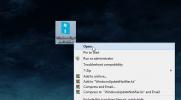Sådan føjes en app til alle apps i startmenuen i Windows 10
Når du installerer en app på Windows, tilføjer den automatisk en mappe til Start-menuen Alle apps-listen. Inde i denne mappe er en genvej til appens EXE fil, som du kan bruge til at åbne den. Nogle apps tilføjer muligvis ikke en hel mappe. I stedet vil de tilføje en genvej til EXE-filen og være færdig med den. Andre apps spørger dig, om du vil tilføje genvejen til Alle apps i Start-menuen i Windows. Der er også en undergruppe af apps, som hverken beder om at blive føjet til listen over alle apps, eller som automatisk tilføjes selv.
Hvis du har at gøre med en app, der hører til denne lille undergruppe af apps, der ikke føjer sig selv til listen over alle apps, kan du tilføje den selv. Processen er for det meste enkel. Vi vil detaljerede to metoder til, hvordan man tilføjer en app til Alle apps i Start-menuen i Windows 10. Den første metode fungerer i de fleste tilfælde, men hvis den ikke gør det, kan du prøve den anden metode.
Metode 1 - Tilføj appgenvej til Start-menu-mappe
Denne metode har fungeret fejlfri i ældre versioner af Windows, og den fungerer i Windows 10. Opret en genvej til den app, du vil føje til Alle apps. Åbn File Explorer og indtast '% AppData% i lokalitetslinjen. Gå derefter til følgende placering og indsæt genvejen her.
Roaming \ Microsoft \ Windows \ Start Menu \ Programmer
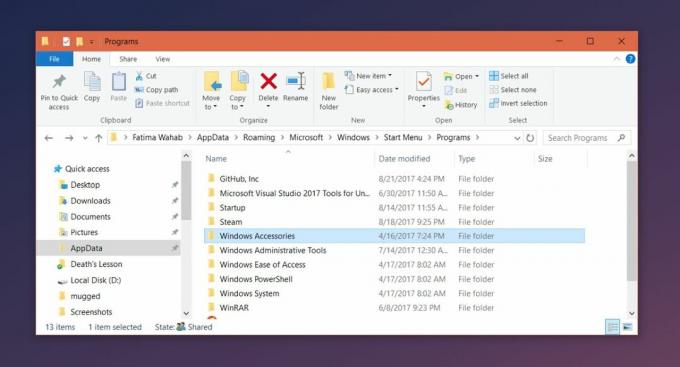
Dette bør dog tilføje appen til listen over alle apps, fordi vi taler Windows 10, hvilket kan resultere i, at appen er fastgjort til Start-menuen. Hvis det er tilfældet, skal du fortsætte til den anden metode nedenfor.
Metode 2 - Omdøb genvej og tilføj til Start-menu-mappe
Følg metode 1 fuldstændigt, før du starter metode 2.
Opret en kopi af EXE-filen til den app, du vil tilføje. Denne kopi skal være i den samme mappe som den originale EXE-fil. Højreklik på kopien af EXE-filen, vælg 'Send til> Desktop (opret genvej)' fra genvejsmenuen.
Omdøb genvejen, så den kun indeholder appnavnet og fjern 'kopi' eller 'genvej' fra dens navn. Flyt denne genvej til følgende placering, erstatt den genvej, der allerede er der, og slet den derefter.
Roaming \ Microsoft \ Windows \ Start Menu \ Programmer
Gå derefter tilbage til den mappe, hvor den originale EXE-fil er, og opret en genvej via højreklik-kontekstmenuen. Flyt denne genvej til følgende placering;
Roaming \ Microsoft \ Windows \ Start Menu \ Programmer
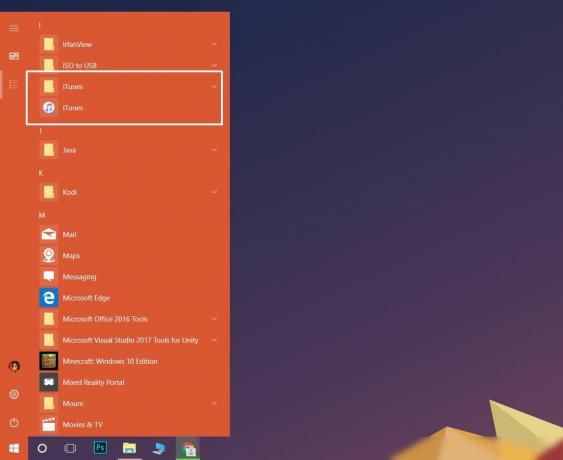
Appen skal vises på listen Alle apps. Dette fungerer også, hvis du vil have en app, der skal vises på listen Alle apps i stedet for inden i en mappe i Alle apps.
Søge
Seneste Indlæg
Brug forskellige hastigheder til ekstern mus og touchpad på bærbar computer [Windows]
Hvis du ofte har brug for at skifte mellem touchpad og en ekstern m...
Katalog DVD-filer med CD-synkronisering
Du har måske fundet dig selv i en situation, hvor du desperat har b...
Få nye systemopdateringsmeddelelser på Windows 8 Desktop
Lige siden det først blev afsløret, har Windows 8 udløst en masse k...

![Brug forskellige hastigheder til ekstern mus og touchpad på bærbar computer [Windows]](/f/d3aa3e8fd5af537c65d53662ca40031a.jpg?width=680&height=100)